Halo Pebisnis
Pada Beepos Desktop anda dapat mengatur hak akses terkait melakukan Kas Keluar yang biasa digunakan oleh tim kasir mengeluarkan uang untuk kebutuhan kasir.
Pada panduan kali ini akan dijelaskan mengenai Setting Hak Akses Kas Keluar di Manajemen Pengguna Pada Beepos Desktop.
Berikut langkah-langkahnya :
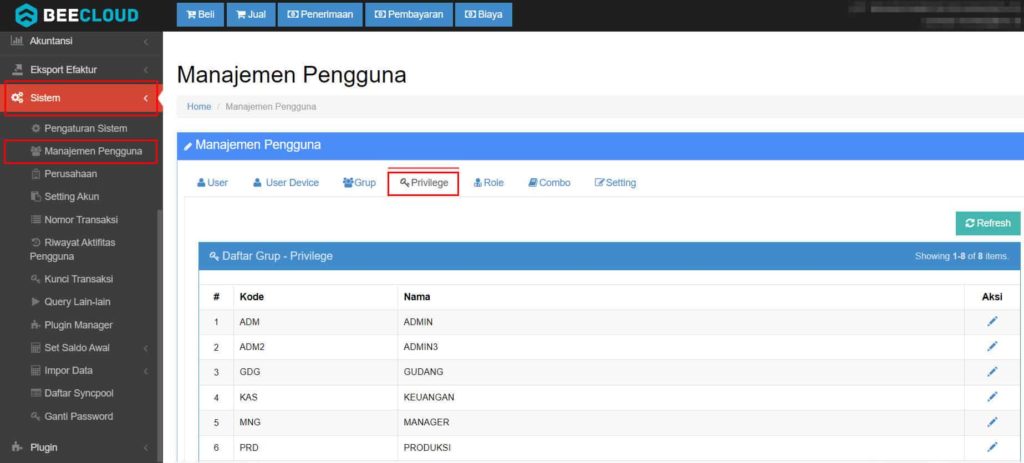
Gambar 1. Manajemen Pengguna
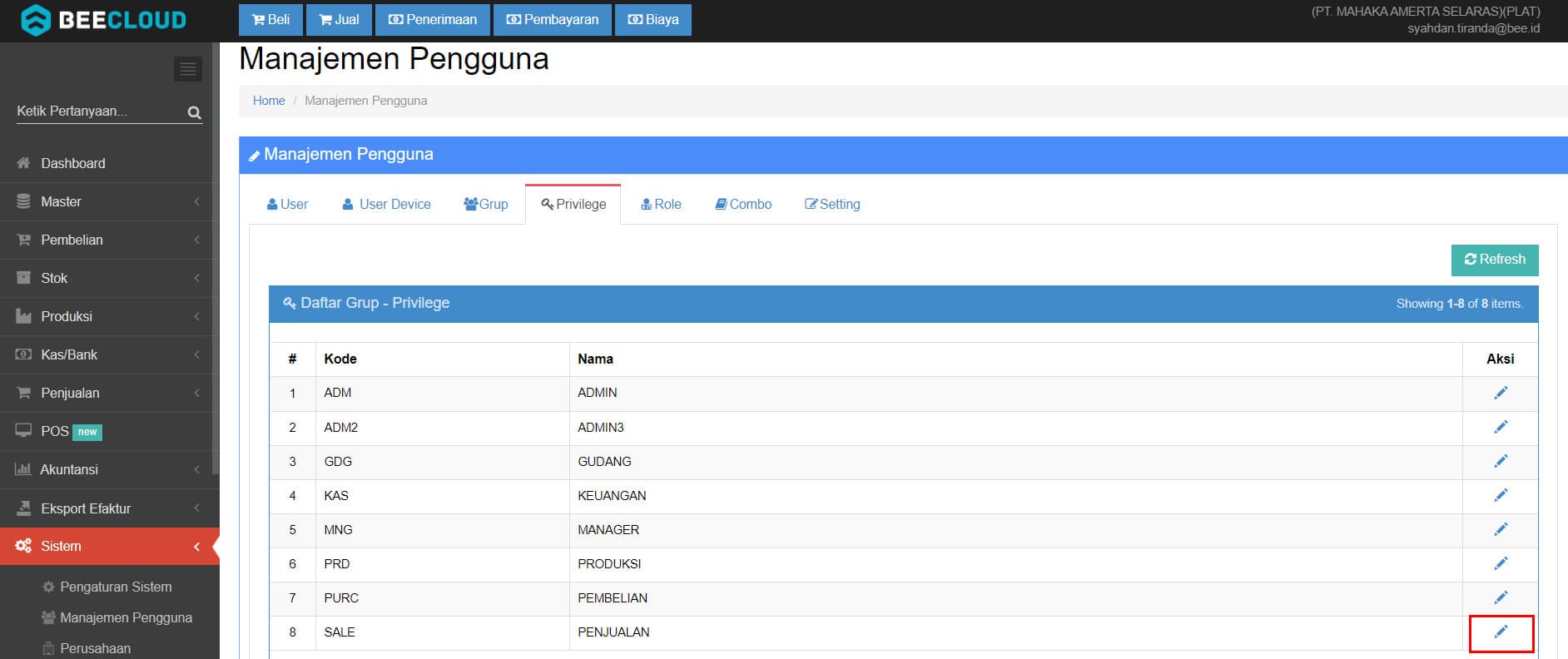
Gambar 2. Privilege Manajemen Pengguna
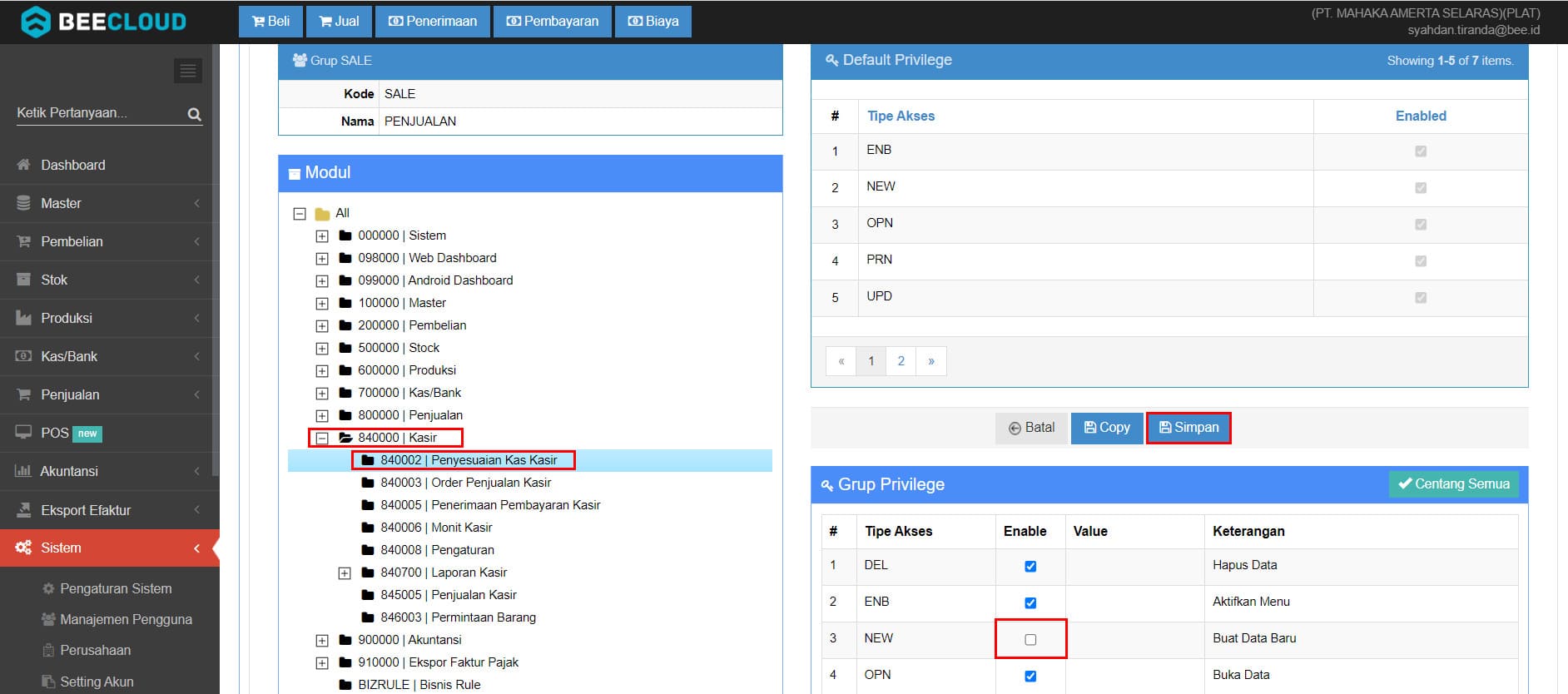
Gambar 3. Modul Privilege
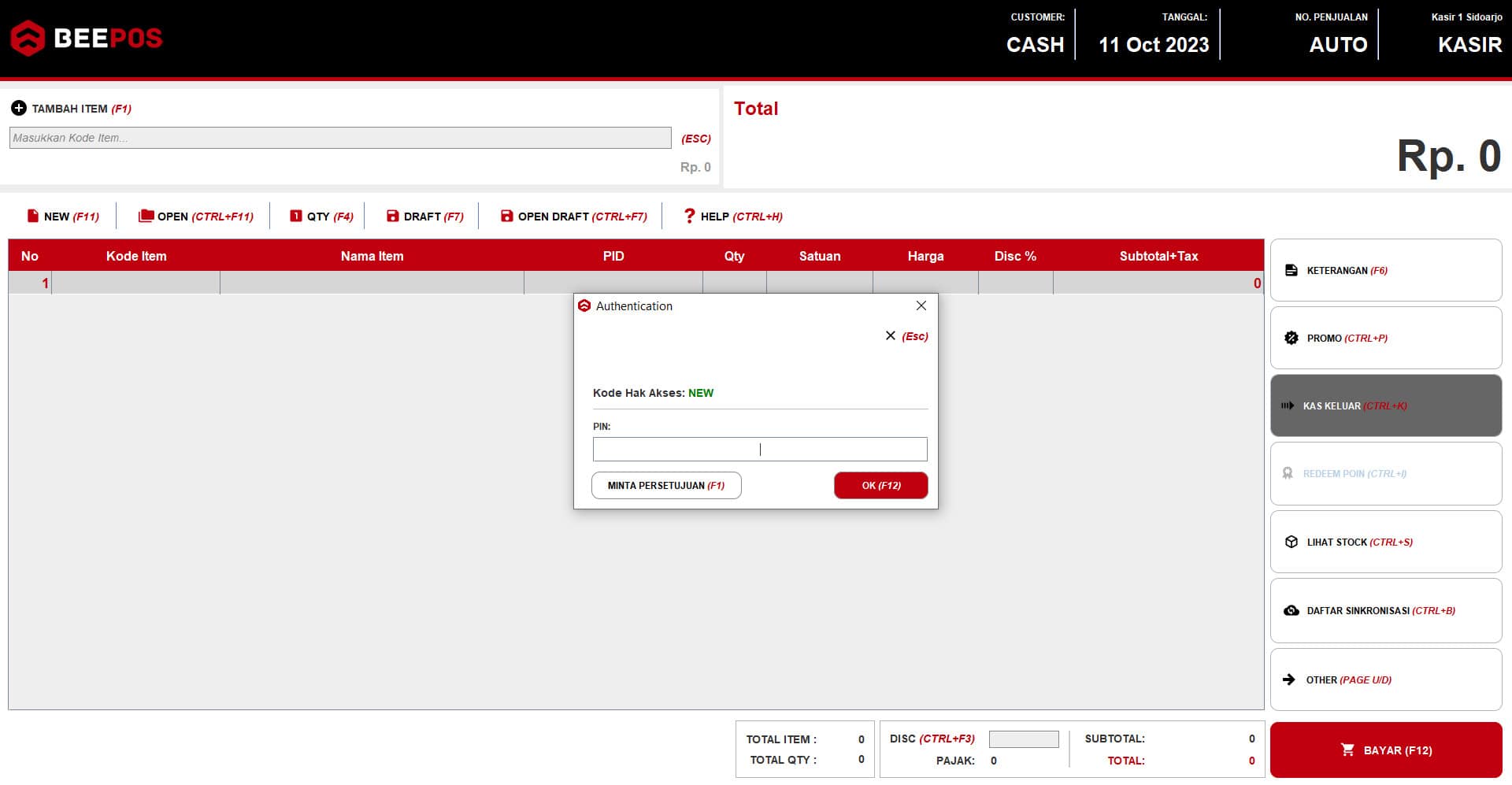
Gambar 4. Kas Keluar Beepos Desktop
Baca Juga : Cara input Grup, Privilege dan Role Beecloud
Perhatian :
Mungkin dalam berjalannya waktu terdapat gambar atau alur yang tidak sesuai dengan Beecloud/Beepos/Beeaccounting yang anda gunakan, hal ini disebabkan karena adanya update pada program, Laporkan pada kami jika anda menemukan adanya ketidak sesuaian.


